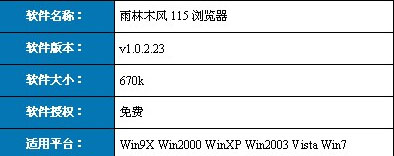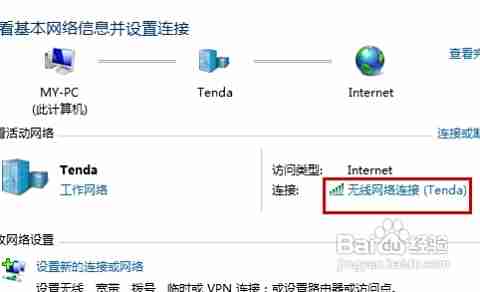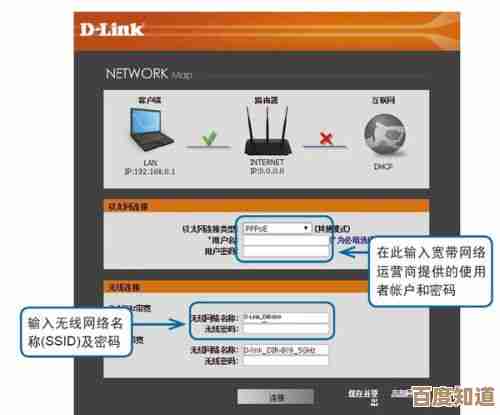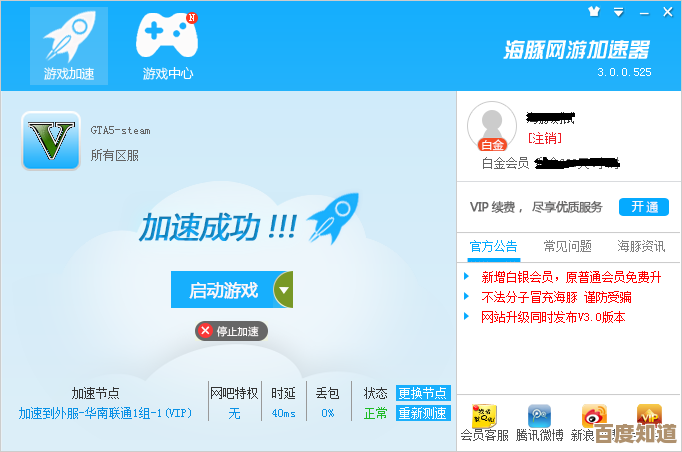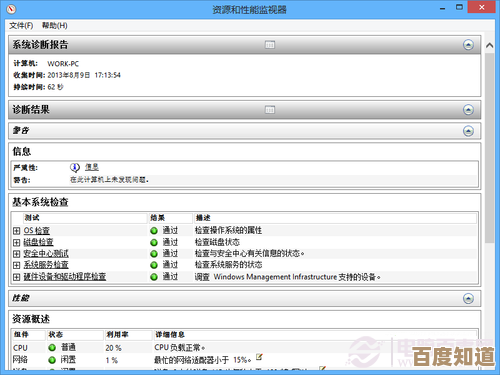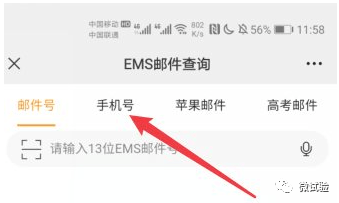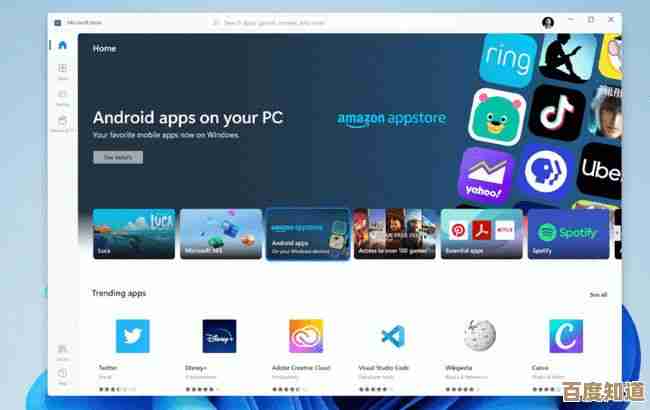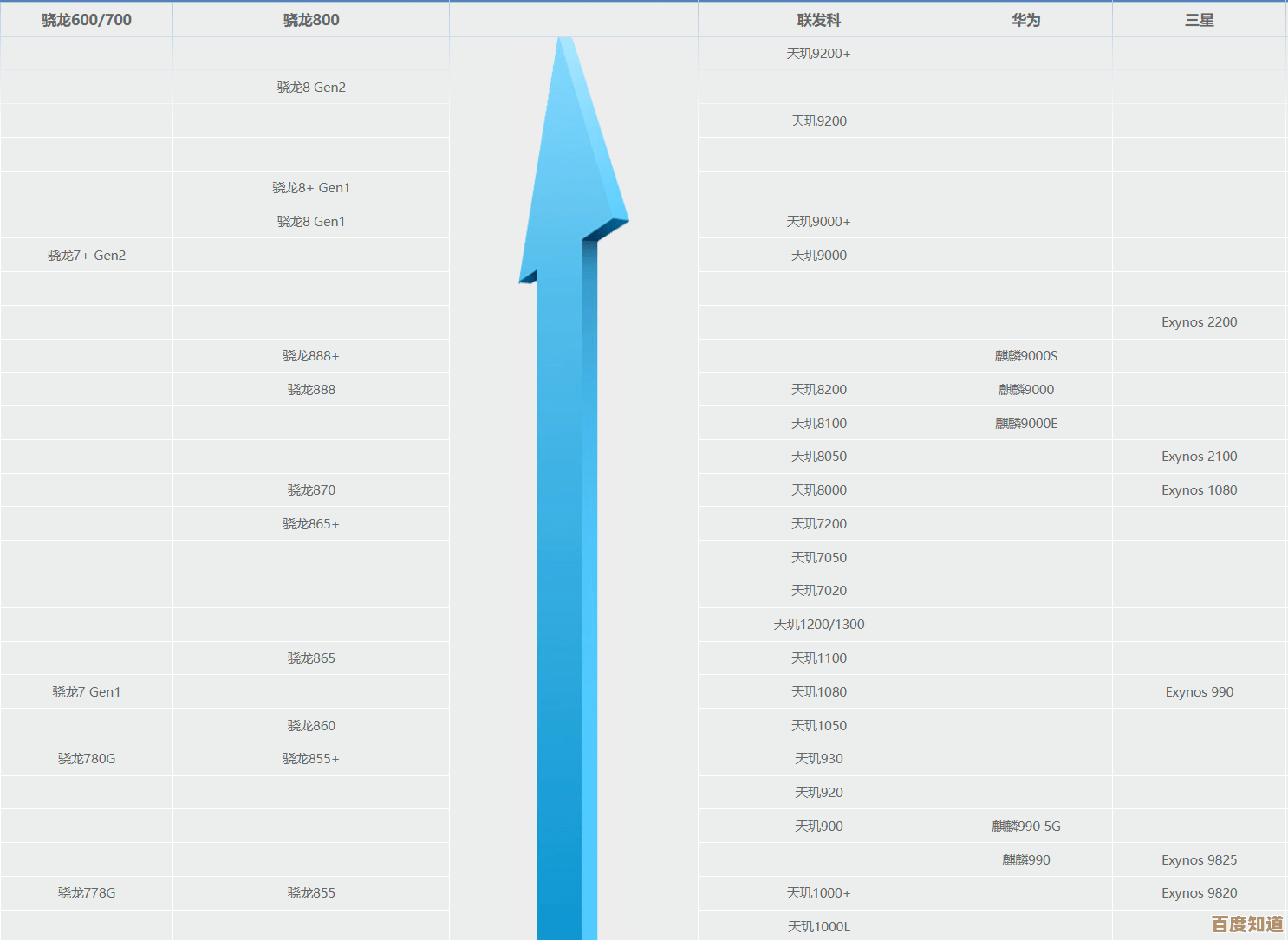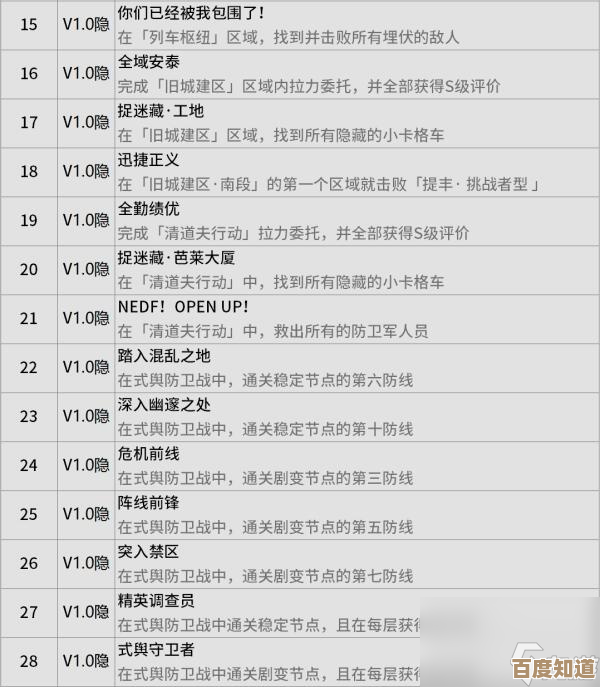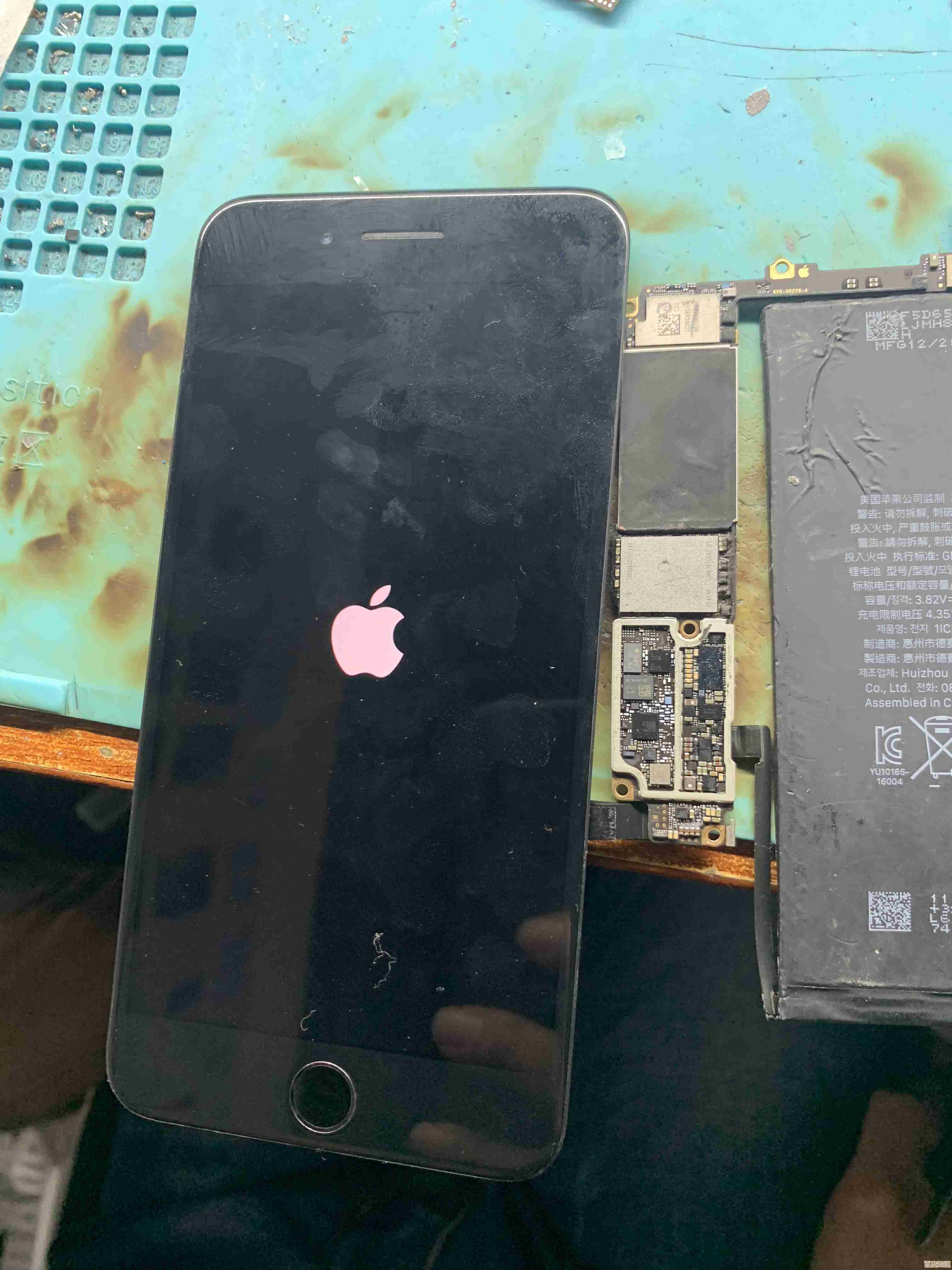万能网卡驱动一键安装:快速恢复稳定网络连接,告别断网困扰
- 问答
- 2025-10-22 00:11:15
- 2
哎,每次电脑一断网,是不是感觉整个世界都跟你断联了?😫 尤其是急着传文件、开视频会,或者…嗯…就想刷个剧放松下的时候,那个小地球图标突然打个红叉,真的血压瞬间飙升,我懂,太懂了,这种时候,很多人第一反应就是找什么“万能网卡驱动”,指望一键搞定…但说实话,这事儿吧,真没那么简单,容我慢慢唠唠。
你想啊,网卡驱动这玩意儿,它其实就像是你电脑网卡和操作系统之间的一个“翻译官”,不同品牌的网卡——什么Intel、Realtek、Broadcom——它们用的“方言”全都不一样,你从网上随便扒拉一个所谓的“万能”驱动,大概率就像请了个只会说英语的翻译去翻一场德语技术研讨会…场面可能会很尴尬,甚至直接“死机”给你看,我上次就手贱试过一个,结果呢?网络连接倒是没恢复,反而蓝屏了,折腾半天才进安全模式删掉,真是赔了夫人又折兵。
那问题来了,不靠这些“万能”的,咱普通用户该怎么弄?最靠谱的法子,往往是那个看起来最“笨”的,你得知道自己网卡的具体型号,对吧?听起来有点技术含量?其实不然,打开设备管理器(就右键点“此电脑”-“管理”就能找到),在那个“网络适配器”下面,通常就能看到一串带品牌和型号的字样,有时候它可能会显示个黄色叹号,写着“未知设备”…这就更头疼点,可能需要你翻翻电脑底部的标签,或者查查主板型号,去官网搜对应的驱动,这个过程确实有点烦,像解谜游戏,但这是对症下药啊。
或者,如果你还能勉强连上网(比如用手机USB共享网络顶一下),可以试试Windows自带的更新功能,它有时候能默默在后台帮你找到合适的驱动,虽然…嗯…它的数据库更新不一定及时,但胜在安全,毕竟是微软认证过的,我有个朋友,他那个老笔记本的无线网卡,就是靠系统更新救回来的,当时他都快放弃准备买新电脑了。
再说说那些第三方驱动管理软件,它们确实方便,一键扫描、一键安装,界面做得花里胡哨的,但用它们的时候,心里得打个问号,它们自称的“万能”,很多时候是把一堆不同型号的驱动打包在一起,让它自己碰运气识别,运气好,一下就装对了,谢天谢地,运气不好…就可能像我之前那样,引入兼容性问题,或者更糟,捆绑安装一堆你根本不需要的软件,电脑瞬间变卡,用这些工具,有点像在走钢丝,得特别小心,安装过程中一定要看清有没有勾选捆绑软件的选项,眼疾手快地点掉!🚫
其实想想,为什么我们会对“一键安装”这么执着?还不是因为平时被各种技术问题搞怕了,只想图个方便省心,这种心情我特别理解,谁不想点一下按钮就万事大吉呢?但现实是,电脑硬件这东西太复杂了,很难有真正的“万能钥匙”,更多时候,我们需要的是多一点耐心,和一点点…嗯…自己动手排查问题的勇气,就像以前修收音机,拧拧这个,调调那个,虽然慢,但修好的那一刻成就感爆棚。
对了,还有个野路子,就是去电脑品牌的官网,而不是芯片厂商的官网,比如你是联想电脑,就直接去联想服务支持页面,输入你的主机编号下载驱动,这样匹配度往往是最高的,这个细节很多人会忽略。
所以啊,下次再遇到网络连接不稳定的糟心事儿,先别急着满世界找“万能”驱动,深呼吸,一步步来:先确定型号,再找靠谱来源(首选官网!),谨慎操作,这个过程可能没有一键那么爽快,但它能给你一个真正稳定、长久的网络环境,告别断网困扰,靠的不是什么神奇的万能药,而是…一点点正确的知识和耐心。💡 你说是不是?虽然啰嗦了这么多,但希望这些磕磕绊绊的经验之谈,能真帮到你一点点吧。
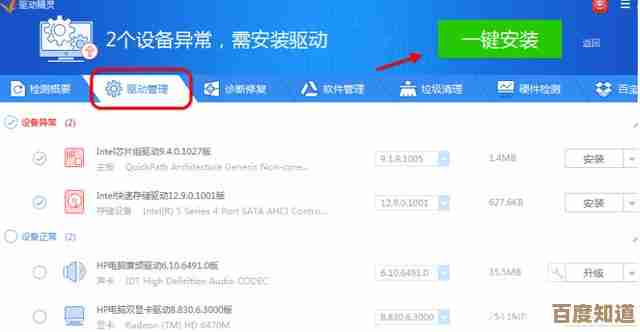
本文由邝冷亦于2025-10-22发表在笙亿网络策划,如有疑问,请联系我们。
本文链接:http://waw.haoid.cn/wenda/36325.html